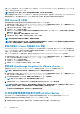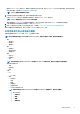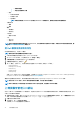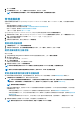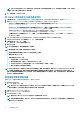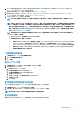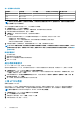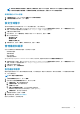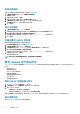Users Guide
6. OMIVV 裝置會隨附預設憑證。如果您希望您的裝置有自訂憑證,請以同樣方式更新。請參閱產生憑證簽署要求 第頁的 18 和上
傳 HTTPS 憑證 第頁的 18。否則,請跳過這個步驟。
7. 將資料庫還原到新的 OMIVV 裝置。請參閱中的從備份還原 OMIVV 資料庫 。
8. 確認應用裝置。請參閱 OpenManage Integration for VMware vCenter Installation Guide (OpenManage Integration for VMware
vCenter 安裝指南) 中的安裝驗證,網址是:Dell.com/support/manuals。
9. 在所有已登錄的 vCenter 伺服器上執行清查。
註: Dell EMC 建議您在升級之後,於外掛程式管理的所有主機上再執行一次清查。若要隨選執行清查,請參閱排程清查工
作。
註: 如果新 y 版 OMIVV 的 IP 位址是變更自 x 版 OMIVV,請將 SNMP 陷阱的陷阱目的地,設定為將游標暫留在新應用裝置
上方。如果是第 12 代及更新一代的伺服器,則可在這些主機上執行清查來修正 IP 變更。在第 12 代主機上執行清查時,如
果 SNMP 陷阱沒有暫留在新 IP 上方,那些主機會列為不相容。如果是第 12 代之前與舊版相容的主機,IP 變更會顯示為不
相容,您必須設定 Dell EMC OpenManage Server Administrator (OMSA)。若要修正 vSphere 主機相容性問題,請參閱
中的執行修正不相容 vSphere 主機精靈。
註: 從較舊版的 OMIVV 備份和還原到較新版的 OMIVV 之後,如果您觀察到 2000000 錯誤或 Dell EMC 標誌沒有顯示在
vCenter,請執行下列步驟:
• 在 vCenter Server 上重新啟動 vSphere Web 用戶端。
• 如果問題仍然存在,請執行下列步驟:
○ 如果是 VMware vCenter Server 應用裝置,請前往 /etc/vmware/vsphere-client/vc-packages/vsphere-
client-serenity,如果是 Windows vCenter,請前往 vCenter 應用裝置中的 C:\ProgramData\VMware
\vCenterServer\cfg\vsphere-client\vc-packages\vsphere-client-serenity 資料夾,看看是否有
舊資料存在,例如:com.dell.plugin.OpenManage_Integration_for_VMware_vCenter_WebClient-X.0.0.XXX。
○ 手動刪除對應舊版 OMIVV 的資料夾。
下載疑難排解配套
1. 在裝置管理頁面上,按一下產生疑難排解配套。
2. 按一下下載疑難排解配套連結。
3. 按一下關閉。
設定 HTTP 代理
1. 在裝置管理頁面,向下捲動至 HTTP 代理設定,然後按一下編輯。
2. 請以編輯模式執行下列步驟:
a. 選取啟用以使用 HTTP 代理設定。
b. 在代理伺服器位址中輸入代理伺服器位址。
c. 在代理伺服器連接埠中輸入代理伺服器連接埠。
d. 選取是以使用代理認證。
e. 如果使用代理認證,請在使用者名稱中輸入使用者名稱。
f. 在密碼中輸入密碼。
g. 按一下套用。
設定網路時間通訊協定伺服器
您可以使用網路時間通訊協定 (NTP),來同步處理虛擬裝置時鐘和 NTP 伺服器時鐘。
1. 在裝置管理頁面中,按一下 NTP 設定區域中的編輯。
2. 選取啟用。輸入偏好和次要 NTP 伺服器的主機名稱或 IP 位址,然後按一下套用。
註: 可能需花費 10 分鐘,才可完成虛擬設備時鐘與 NTP 伺服器同步化。
設定部署模式
請確定將以下資源指派給具有 OMIVV 的虛擬機器,以符合所需部署模式的系統需求:
關於管理主控台 17